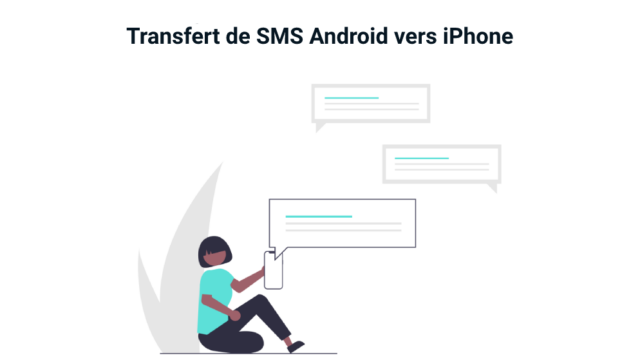Comment transférer les données d’un Android a un iPhone ?
Move to iOS
La première méthode est d’utiliser l’application Move to iOS qui est l’application officielle d’Apple. Grâce à cette application, tu pourras migrer l’historique des messages, les historiques d’appels, les contacts, les applications, etc. Les MMS ne pourront pas être restaurés.
ATTENTION si tu veux procéder avec cette technique assure-toi d’être toujours dans la configuration de démarrage de ton iPhone. Si tu as déjà configuré ton iPhone, tu devras réinstaller ton iPhone à son état d’usine pour tout reprendre du début. Si tu ne souhaites pas effacer le contenu de ton iPhone, tu pourras tout de même procéder à la migration manuellement.
Pour commencer, télécharge l’application sur le Play Store en cliquant le lien : https://play.google.com/store/apps/details?id=com.apple.movetoios&hl=fr&gl=US
Avant de commencer, active le Wi-Fi sur ton appareil Android et désactive les données mobiles pour ne pas créer d’erreur. Branche les deux appareils à une source d’alimentation pour éviter également des problèmes de transfert. Vérifie que tu as assez d’espace disque disponible sur ton iPhone pour accueillir les nouvelles données, c’est pourquoi il est préférable de commencer avec un iPhone vierge si tu n’as plus de place.
Pour commencer rends-toi sur ton iPhone lors de la première configuration et tu verras un moment sur l’écran Apps et données, touche « Migrer des données depuis Android ».

Pour continuer la procédure ouvre l’application « Migrer vers iOS » sur ton appareil Android. Si tu n’as pas l’app Migrer vers iOS, tu peux cliquer sur le bouton de code QR sur ton appareil iOS. L’iPhone générera un code QR et tu pourras le scanner à l’aide de ton appareil photo, de ton appareil Android pour ouvrir le Google Play Store. Pour continuer clique sur Continuer et si tu le souhaites lis les conditions générales qui s’affichent. Pour continuer, touche Accepter.

Pour continuer il faudra connecter les deux appareils ensemble, pour ce faire rien de plus simple. Sur ton iPhone tu auras un code afficher ton écran, rentre simplement le code afficher ton appareil Android, le code que tu devras rentrer sera de 6 chiffres.

Pour la suite ton iPhone va créer un réseau Wi-Fi temporaire. Lorsque tu y es invité, clique sur Continuer et après Connexion pour rejoindre le réseau sur ton appareil Android puis attends que l’écran « Transférer des données s’affiche ».
Si tu rencontres un problème à ce moment précis ou ton appareil Android à du mal à se connecter et que l’iPhone affiche un message d’erreur, rends-toi dans les paramètres de ton téléphone Android par la suite accèdes au paramètre Wi-Fi et trouve le réseau que l’iPhone à créer, ce sera un nom de réseau du style » iOS 96aoc ».
Clique sur le réseau et connecte-toi, pour le mot de passe rien de plus réécrit le nom du réseau que tu vois en mettant bien l’espace entre iOS et le reste. Quand tu es enfin connecté au réseau, retourne sur l’application « Migrer vers iOS » sur ton smartphone Android.
Sur ton appareil Android, choisis le contenu que tu souhaites transférer, puis clique sur Continuer. Ensuite, même si ton appareil Android indique que le processus est terminé, n’effectue aucune opération sur les différents appareils, ça pourrait engendrer une erreur. Attends bien que la barre de progression affichée sur l’appareil iOS soit remplie. Cette étape peut prendre un certain temps, selon la quantité de données à transférer.
L’application transfère alors en toute sécurité tes contacts, historiques de messages, photos et vidéos d’appareils photo, albums photo, fichiers et dossiers, réglages d’accessibilité, réglages d’affichage, comptes de messagerie et calendriers.
Si elles sont disponibles dans Google Play et dans l’App Store, certaines de tes applications gratuites sont également transférées. Une fois le transfert terminé, tu pourras télécharger toutes les applications gratuites mises en correspondance dans l’App Store.
Une fois le transfert de données complètement terminé, clique sur OK sur ton appareil Android. Clique ensuite sur Continuer sur l’appareil iOS, puis suis les instructions à l’écran afin de terminer la configuration de ton iPhone.
Assure-toi que tout le contenu a été transféré sur ton iPhone.
En cas de problèmes de transfert
- N’effectue aucune opération sur tes appareils tant que le transfert des données n’est pas terminé. L’application « Migrer vers iOS » doit rester ouverte au premier plan pendant tout le processus. Si tu ouvres une autre application ou que tu prends un appel avec ton appareil Android avant la fin du transfert, ce dernier échoueras systématiquement.
- Sur ton appareil Android, désactive les applications ou réglages qui pourraient affecter ta connexion Wi-Fi, comme Sprint Connections, Optimizer ou Smart Network Switch. Ensuite, accèdes à Wi-Fi dans Réglages et maintiens ton doigt appuyé sur chaque réseau connu, puis oublie-les. Ensuite, essaie à nouveau de procéder au transfert.
- Redémarre tes deux appareils, ensuite réessaie à faire le transfert.
- Désactivez la connexion de données mobiles sur votre appareil Android. Ensuite, essayez à nouveau de procéder au transfert
En cas de problèmes après le transfert
- Obtiens de l’aide si Messages ne fonctionne pas normalement après le transfert de ton contenu.
- Si des applications de ton appareil Android n’apparaissent pas sur ton appareil iOS, télécharge-les sur ce dernier depuis l’App Store.
- Il se peut que la totalité de tes données n’ait pas été transférée, du fait d’un manque d’espace disque, sur l’appareil iOS. Dans ce cas, efface les données de ton appareil iOS et recommence le transfert. Assure-toi que le volume de données à transférer ne dépasse pas l’espace disponible sur ton appareil iOS sinon tu ne pourras pas effectuer le transfert.
Comment transférer ses messages avec une application ?
Il est possible d’exporter ses SMS et MMS mais par la suite il ne sera pas possible de les inclure dans l’application Messages de l’iPhone, car ce ne sont pas les mêmes systèmes d’exploitation. Tu pourras tout de même visionner le fichier grâce à une application tierce, puisque le format de sortie est en .XML.
Installe sur ton appareil Android SMS Backup & Restore à partir du Play Store. Ensuite lances l’application et clique sur le bouton du milieu « Mettre en place une sauvegarde ». L’application va te demander ce que tu souhaites sauvegarder, coche les SMS et le journal d’appels si tu le souhaites. Avant de faire suivant tu verras un bouton intitulé « Réglages avancés » clique dessus et sélectionnes si tu veux inclure les pièces-jointes et médias de tes SMS. Clique sur « Suivant » pour continuer la procédure.
L’application te demandera où tu souhaites stocker tes SMS, choisis Google Drive pour y avoir accès par la suite sur ton iPhone. Suit la procédure pour bien paramétrer Google Drive et fais suivant. L’application commencera à faire le transfert de tous tes SMS vers Google Drive.
Dès que tout est finalisé, rends-toi sur ton iPhone et ouvre l’application Google Drive pour retrouver le fichier. Pour ouvrir le fichier, pense à installer une visionneuse de ficher XML sinon tu ne pourras pas l’ouvrir.
Comment transférer ses messages avec un logiciel sur ordinateur ?
Tu peux aussi transférer tes SMS depuis un logiciel, il existe beaucoup de logiciels pour faire des transferts comme celui-ci sur internet. Nous allons voir les logiciels qui sont en mesure de le faire.
AnyTrans
AnyTrans est un logiciel de gestion de fichiers spécifiquement pour les appareils iOS (iPhone, iPad, etc.)
L’application peut copier tous les types de médias depuis ton PC, iMac ou MacBook et les placer sur ton téléphone et vice versa. Tu pourras également gérer et créer des sauvegardes séparées de tout (y compris les messages) sur ton téléphone en appuyant simplement sur un bouton.
Quel est la différence entre AnyTrans gratuit ou payant ? L’une des principales plaintes concernent le logiciel est la limitation de l’essai gratuit d’AnyTrans. En effet, la version gratuite une fonctionnalité qui est limitée à seulement cinq fichiers. Ce n’est pas un moyen légitime de transférer tous tes fichiers gratuitement.
Néanmoins, si tu ne souhaites transférer qu’un ou deux fichiers rapidement, AnyTrans gratuit reste une option viable.
Pour faire le transfert de messages, c’est simple, il te suffira de brancher tes 2 appareils à ton ordinateur pour que le logiciel puisse les détecter et sélectionne l’onglet « Téléphone Switcher » pour accéder à la bonne partie du logiciel. Ensuite sélectionne les messages à transférer sur ton iPhone puis laisse faire le logiciel faire son travail. Quand tout est terminé tu verras apparaitre tes messages sur ton iPhone.
Dr.Fone
Dr.Fone est un logiciel complet pour gérer les données sur vos appareils iOS et Android. Il peut récupérer tes fichiers supprimés, sauvegarder les données enregistrées et les restaurer sur un autre appareil. De plus, Dr.Fone propose un certain nombre d’outils utiles tels que la suppression de l’écran de verrouillage, l’enregistrement d’écran, etc. pour t’aider à gérer ton téléphone ou ta tablette.
Le programme n’est pas gratuit. Mais il offre une version d’essai qui présente certaines limitations à des fins de démonstration.
Comme pour le logiciel précédent, on va y retrouver des similitudes dans le processus, il faudra que tu connectes des 2 appareils et sélectionner le transfert de SMS, après laisse faire le logiciel. Quand tout est terminé tu verras apparaitre tes messages sur ton iPhone.
Comment transférer des contacts Android vers iPhone ?
Pour faire un transfert des contacts tu pourras utiliser la méthode qu’on a vue au début de l’article avec l’application « Migrer vers iOS » et également utiliser les logiciels qu’on a vus juste avant, c’est à toi de décider.
Mais il existe une solution encore plus rapide pour exporter ses contacts. Depuis ton téléphone Android, rends-toi sur l’application « Contacts » puis va dans les paramètres de ce dernier, tu y trouveras un menu qui s’appelle « Exporter » ensuite sauvegarde l’intégralité de tes contacts dans ton téléphone. Pour avoir tes contacts sur ton iPhone tu devras t’envoyer le fichier contacts.vcf qui est dans ton téléphone Android par mail pour que tu récupères le fichier sur ton iPhone.
Comment transférer tes SMS Samsung/Huawei vers iPhone ?
Si tu te poses la question comment transférer tes SMS d’un smartphone Samsung ou Huawei sache que la plupart des smartphones aujourd’hui dont ces deux la sont sous le système d’exploitation Android, donc tu pourras sans crainte suivre le tutoriel général.